'>

Ако искате да изтеглите или актуализирате своя Драйвер за Logitech HD Webcam C270 в Windows 10/8/7 сте попаднали на правилното място. Тази публикация ви показва два начина за изтегляне и актуализиране на драйвери за вашата Logitech Webcam C270.
Как да изтеглите или актуализирате драйвера Logitech C270
Fix 1: Изтеглете драйвера ръчно
Можете ръчно да изтеглите драйвера Logitech C270 за вашата HD уеб камера от уебсайта на Logitech. За да направите това:
1) Отворете Уебсайт за поддръжка на Logitech .
2) Изберете Изтегляния до полето за търсене и въведете модела на устройството ( HD уеб камера C270 ) в полето за търсене и натиснете Въведете .

3) В резултата от търсенето щракнете | Повече ▼ под HD уеб камера C270 - Страница за изтегляне .
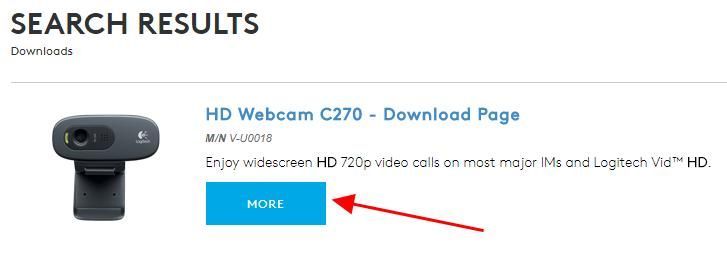
4) Щракнете Изтегляния .
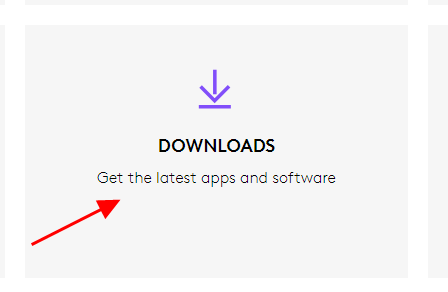
5) Уверете се, че операционната система на компютъра е правилна (в моя случай това е така Windows 10 ). След това щракнете Свали сега .
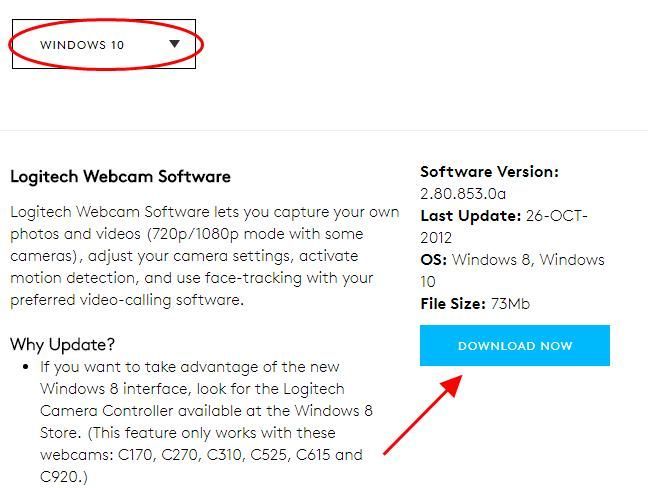
6) Следвайте инструкциите за изтегляне и инсталиране на драйвера във вашия компютър.
Това изисква време и компютърни умения. Ако този метод не работи за вас. Не се притеснявайте Има още нещо, което да опитате ...
Fix 2: Актуализирайте драйвера автоматично - Бързо и бързо
Ако нямате време или търпение, можете автоматично да актуализирате драйвера Logitech C270 Шофьор Лесно .
Driver Easy автоматично ще разпознае вашата система и ще намери правилните драйвери за нея. Не е нужно да знаете точно на каква система работи вашият компютър, не е нужно да рискувате да изтеглите и инсталирате грешния драйвер и не е нужно да се притеснявате, че ще направите грешка при инсталирането.
Можете да актуализирате драйверите си автоматично с помощта на БЕЗПЛАТНО или За версия на Driver Easy. Но с версията Pro отнема само 2 щраквания (и получавате пълна поддръжка и a 30-дневна гаранция за връщане на парите ):
1) Изтегли и инсталирайте Driver Easy.
2) Стартирайте Driver Easy и щракнете върху Сканирай сега бутон. След това Driver Easy ще сканира компютъра ви и ще открие всички проблемни драйвери.
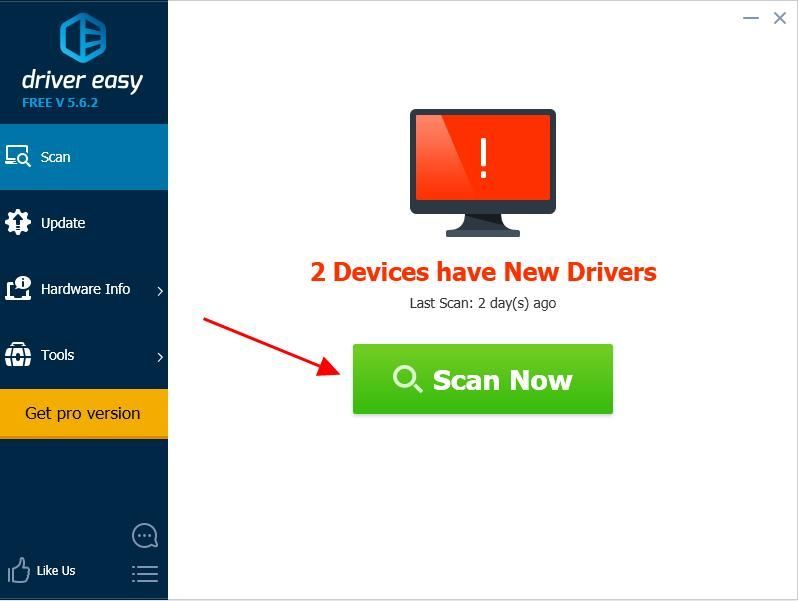
3) Щракнете върху Актуализиране до маркираното устройство Logitech за автоматично изтегляне на правилната версия на драйвера (можете да направите това с БЕЗПЛАТНО версия), след това инсталирайте драйвера във вашия компютър.
Или щракнете Актуализирай всички за автоматично изтегляне и инсталиране на правилната версия на всички драйвери, които липсват или са остарели във вашата система (това изисква Про версия - ще бъдете подканени да надстроите, когато щракнете Актуализирай всички ).
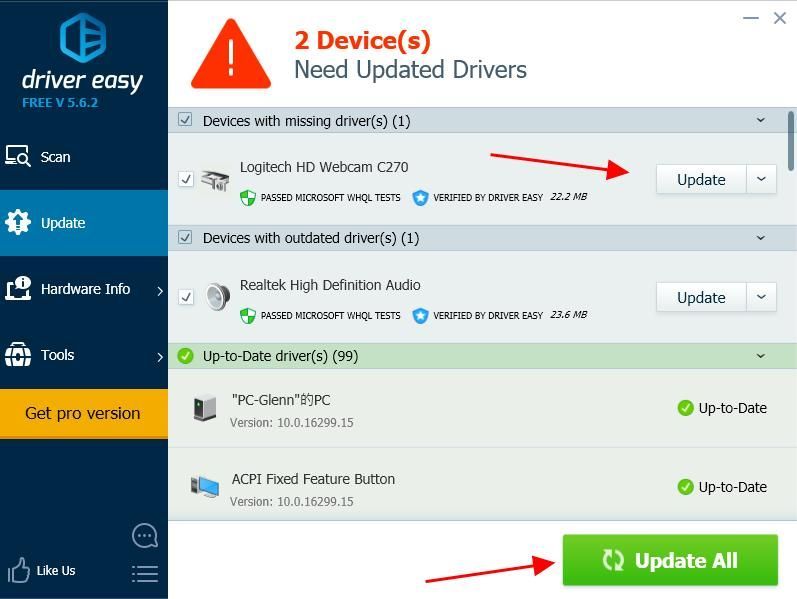
4) Рестартирайте компютъра си, за да влезе в сила.
Ако сте опитали Driver Easy, но проблемът продължава, моля не се колебайте да се свържете с нашия екип за поддръжка на адрес support@drivereasy.com за допълнителна помощ по този въпрос. Нашият екип за поддръжка с удоволствие ще ви помогне да разрешите този проблем. Моля, прикачете URL адреса на тази статия, за да можем да Ви помогнем по-добре.Трябва да имате най-новия драйвер на Logitech C270, инсталиран на вашия компютър.
Това е. Надявам се, че тази публикация ви помага да изтеглите или актуализирате Драйвер на Logitech C270 във вашия компютър с Windows.
Ако имате някакъв въпрос, не се колебайте да оставите коментар по-долу и ще видим какво още можем да направим.

![[РЕШЕНО] Black Ops Студена война остана при компилиране на шейдъри](https://letmeknow.ch/img/program-issues/44/black-ops-cold-war-stuck-compiling-shaders.jpg)




